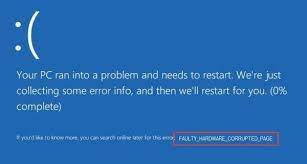Salve, sto utilizzando la schermata BSOD faulty_hardware_corrupted_page sul mio Windows. Ho riscontrato il problema semplicemente durante la navigazione in Internet. Ho riavviato il dispositivo e questo ha aiutato quella volta. Ma, oggi, lo stesso problema si ripresenta. Suggeritemi ragazzi, cosa fare adesso?
faulty_hardware_corrupted_page bsod è un errore BSOD o Blue Screen of Death su Windows, chiamato anche Error Code 0x0000012B o Stop Code 0x12B. Questo problema è stato registrato per la prima volta all’inizio della versione di Windows 10.
Tuttavia, recentemente molti utenti hanno segnalato lo stesso problema sul forum ufficiale di Microsoft. Quindi, sembra che il problema non sia stato risolto in modo permanente. Lo 0x0000012B BSOD è molto diverso dagli altri BSOD perché non mostra tratti straordinari.
In altre parole, si presenta inaspettatamente e completa in modo anomalo la finestra del programma di Windows. Gli utenti ricevono la seguente notifica sullo schermo:
Errore STOP 0x12B: FAULTY_HARDWARE_CORRUPTED_PAGE
È stato rilevato un problema e Windows è stato spento per evitare danni al computer. Il problema sembra essere causato dal seguente file:xxxxxx
Tuttavia, prima che venga visualizzato l’errore, il PC ha iniziato a funzionare lentamente. Diventa insensibile all’azione del mouse o della tastiera il più delle volte si blocca, si avvia lentamente e così via. Di solito, ciò accade a causa del danneggiamento del file ntkrnlmp.exe, che è un componente del sistema operativo Windows.
Sono possibili infezioni del sistema, recenti modifiche al software e molti altri motivi che portano alla corruzione del file di sistema. Inoltre, faulty_hardware_corrupted_page bsod può semplicemente essere il risultato di driver di dispositivo vecchi/corrotti o corruzione della RAM, quest’ultimo è comunque il più basso previsto.
Possibili soluzioni che dovresti cercare per correggere 0x0000012B BSOD
Le soluzioni per questo problema sono possibili. Dovresti iniziare con l’avvio del dispositivo in modalità provvisoria con rete e quindi tornare alla modalità normale, disinstallando lo strumento antivirus di terze parti che stai utilizzando, eseguendo la risoluzione dei problemi BSOD di Windows 10 e installando l’aggiornamento di Windows 10 disponibile.
Se questi metodi non funzionano, ti consigliamo di verificare la corruzione del file ntkrnlmp.exe. Tali file di sistema sono spesso vulnerabili ad attacchi di malware, PUA e altri fattori esterni. Pertanto, per risolvere il problema, ti consigliamo di utilizzare uno strumento di riparazione automatico del PC.
Lo strumento eseguirà una scansione completa del sistema per verificare la presenza di file di sistema danneggiati e fornire la loro sostituzione automatica. Eseguirà anche la scansione per danni al registro, infezioni da malware e altri problemi relativi al PC per la loro correzione automatica. Ecco il link per il download diretto.
Puoi provare i metodi di risoluzione dei problemi consigliati di seguito se l’errore persiste.
Metodi aggiuntivi per riparare faulty_hardware_corrupted_page bsod
Correzione 1: eseguire Scansione DISM
- Premi il tasto Win+X e seleziona Prompt dei comandi come amministratore,
Digita i comandi seguenti e premi Invio ogni volta:
DISM /Online /Pulizia-immagine /CheckHealth
DISM/Online/Pulizia-immagine/ScanHealth
DISM /Online /Pulizia-immagine /RestoreHealth
- Riavviare il sistema, una volta terminato.
Correzione 2: aggiorna i driver
Se faulty_hardware_corrupted_page bsod continua, ti consigliamo di controllare se i driver sono aggiornati:
- Premi il tasto Win e digita Gestione dispositivi,
- Espandere l’elenco dei dispositivi,
- Fare clic con il pulsante destro del mouse su Driver di dispositivo,
- Selezionare le proprietà e fare clic su Aggiorna driver,
- Installare tutti i driver di dispositivo.
È possibile utilizzare lo strumento di aggiornamento automatico dei driver per eseguire automaticamente l’aggiornamento di tali driver. Di seguito è riportato il link per il download diretto.
Correzione 3: prova l’avvio pulito
Se il metodo precedente non ha risolto il problema, ti consigliamo di provare ad eseguire l’avvio pulito di Windows:
- Cerca msgconfig sulla barra di ricerca,
- Fare clic su Configurazione di sistema,
- Aprire la scheda Servizi e selezionare il servizio Nascondi tutto Microsoft e quindi fare clic sull’opzione Disabilita tutto,
- Quindi, apri la scheda di avvio e fai clic su Apri Task Manager,
- Su ciascuna voce di configurazione, selezionare Disattiva,
- Chiudere il Task Manager e fare clic su OK nella finestra di configurazione del sistema,
- È tutto! Ora riavvia il sistema e verifica se il problema è stato risolto.
Correzione 4: ripristino del sistema
Se non funziona nulla, ti consigliamo di ripristinare il sistema allo stato precedente in cui il sistema non mostrava il problema bsod di faulty_hardware_corrupted_page utilizzando la funzione Ripristino configurazione di sistema:
- Tenere premuto il pulsante di accensione per spegnere il PC e quindi riavviare il dispositivo,
- Prima che venga visualizzato il logo di Windows, premere F8 per accedere alla modalità provvisoria,
- Disabilita il tuo antivirus e apri Ripristino configurazione di sistema facendo clic sul tasto Win,
- Scegli Crea un punto di ripristino e seleziona Ripristino configurazione di sistema,
- Fare clic su Avanti per procedere,
- Selezionare l’ultimo punto di ripristino del sistema e fare clic su “Avanti”.
Conclusione
È tutto! Ora, chiudiamo questo articolo. Ci auguriamo che i metodi sopra menzionati ti aiutino a risolvere il problema bsod di faulty_hardware_corrupted_page su Windows. Si prega di commentare di seguito se avete domande, domande e suggerimenti su questo articolo.